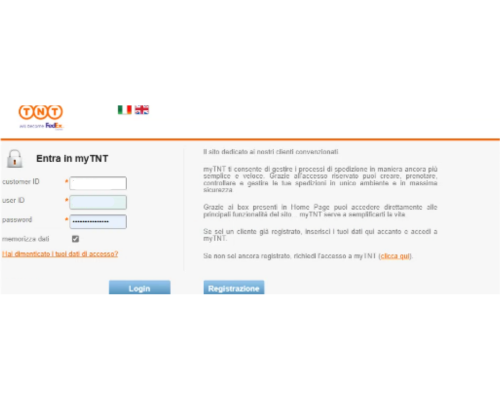Disponibile per tutte le licenze
Introduzione
Il Centro Spedizioni è quella zona in cui poter "collegare" ogni corriere al tuo account MarketRock.
In questo articolo trovi tutto quello che devi sapere per poter configurare ciascun corriere, dal momento che, se il principio di base è comune a tutti, ciascuno di essi presenta una serie di peculiarità.
Affronteremo gli argomenti secondo questo ordine:
- Indirizzo di Spedizione
- Le tue tariffe
- Personalizzazione della stampa delle etichette
- Configurazione corriere Amazon
- Configurazione corriere Amazon FBA
- Configurazione corriere BRT
- Configurazione corriere DHL EU Connect
- Configurazione corriere DHL Express
- Configurazione corriere DHL EU Parcel
- Configurazione corriere FedEx
- Configurazione corriere GLS
- Configurazione corriere Poste Delivery Business
- Configurazione corriere Poste Italiane
- Configurazione corriere Spring
- Configurazione corriere TNT
- Configurazione corriere UPS
Indirizzo di spedizione
Qui aggiungi le informazioni relative alla tua azienda, compreso l'indirizzo da cui normalmente il corriere effettua la presa e da cui i prodotti partono.
Oltre a quello per la generazione delle Lettere di vettura, lo scopo è quello di far apparire queste informazioni nei documenti che stampi, in particolare per il Borderò.
Le tue tariffe
Se hai necessità di comparare i prezzi nella fase di Preparazione della Spedizione e scegliere quale corriere utilizzare (e relativo servizio), è necessario per MarketRock conoscere le tariffe che il corriere ti applica.
Alcuni corrieri consentono un calcolo automatico delle tariffe, che avviene "al volo" ed in ragione del tuo contratto. Per altri corrieri dovrai imputarle tu.
La seguente tabella indica per quali corrieri le tariffe sono calcolate in automatico e quali invece necessitano di un tuo input iniziale.
| Tariffe calcolate in automatico | TNT, GLS, UPS, FedEx, DHL Express. |
| Tariffe imputate in fase di configurazione | BRT, DHL Paket, DHL Connect, Poste, Spring |
Puoi specificare le tariffe solo dopo aver terminato la configurazione iniziale del corriere e cliccando sul pulsante Modifica prezzi che trovi sulla riga del corriere stesso. Al clic si apre una schermata da compilare ed auto esplicativa.
Personalizzazione della stampa delle etichette
La stampa delle etichette può essere personalizzata in ragione delle possibilità che ogni corriere offre.
Ogni campo che desideri avere in fase di stampa delle etichette è disponibile nella configurazione del corriere.
Ti invito quindi ad esplorare la configurazione per verificare tutti i campi che puoi aggiungere nella stampa.
Configurazione corriere Amazon
Se partecipi al programma Prime gestito dal venditore, con questa procedura puoi collegare il corriere gestito da Amazon per l'acquisto e la stampa delle etichette.
Dovrai indicare i seguenti campi:
- sottoscrizione Amazon (se vuoi sapere di più su sul Canale di distribuzione Amazon e su come collegarlo a MarketRock puoi leggere questo articolo)
- ritiro a cura del corriere = NO
- tipo di conferma = conferma della spedizione senza firma
- etichetta = predefinito
e completare la configurazione con un clic sul pulsante Salva.
Acquisto etichette per Prime Gestito dal venditore di Bartolini:
Se sei un venditore attivo su MarketRock e stai cercando un modo efficiente per gestire le tue spedizioni Prime. Ora puoi acquistare comodamente le etichette per Prime direttamente tramite il servizio di corriere Amazon gestito da Bartolini, rendendo il processo di spedizione ancora più semplice e conveniente.
Vantaggi dell'Acquisto delle Etichette per Prime su MarketRock
-
Integrazione con Corriere Amazon di Bartolini: grazie all'integrazione tra MarketRock e Bartolini, puoi sfruttare il servizio di corriere Amazon per gestire le tue spedizioni Prime in modo rapido e affidabile.
-
Risparmio di Tempo e Sforzi: elimina la necessità di procedure complesse per l'acquisto e la stampa delle etichette di spedizione.
Configurazione corriere Amazon FBA
Con questa procedura puoi collegare la logistica Multichannel Fulfillment prevista da Amazon FBA che ti consente di spedire dalla logistica di Amazon Ordini provenienti da altri Canali di distribuzione.
Nella schermata inserisci il nome della configurazione, dopodiché la Sottoscrizione Amazon (se vuoi sapere di più su sul Canale di distribuzione Amazon e su come collegarlo a MarketRock puoi leggere questo articolo).
Compila i campi: spunta "considera tutte in contrassegno" per abilitare questa funzione.
Inserisci dal menu a tendina quale ID ordine vuoi usare (MarketRock o Marketplace), quale Politica di evasione (accetta solo Ordini che possono essere integralmente evasi, accetta ordini incompleti ed evadi ciò che può essere evaso, accetta gli ordini incompleti ma evadi solo quando tutto è disponibile) e quale azione di evasione (conferma gli ordini prima di evadere, evadi immediatamente gli ordini).
Spunta per inviare notifiche al destinatario e al mittente.
Quando tutti i campi sono compilati cliccare sul pulsante Salva in alto a destra per completare.
Configurazione corriere BRT
Per configurare il corriere BRT è necessario per prima cosa ottenere l'attivazione dei servizi inviando una email al referente BRT (puoi tenere in copia la nostra assistenza usando l'indirizzo helpdesk@ecommerce-manager.org) per richiedere le seguenti informazioni:
- nome utente e password per l'accesso alle API REST
- codice cliente BRT
- deposito di partenza
- codice tariffa
- sapere se le spedizioni sono automaticamente confermate o meno- se possibile configurare con conferma automatica
Personalizzazione stampa etichette BRT
Puoi personalizzare la stampa delle etichette con le seguenti informazioni, che trovi nei menu a tendina:
- Note automatiche
- ID Ordine MarketRock
- ID Ordine MarketRock + Telefono
- ID Ordine Canale di distribuzione
- ID Ordine Canale di distribuzione + Telefono
- Nota Ordine + Telefono
- Descrizione del contenuto + Telefono
- Telefono
- Riferimento spedizione automatico
- ID Ordine MarketRock
- ID Ordine Canale di distribuzione
- ID Spedizione MarketRock
Configurazione corriere DHL EU Connect
Raggiunta la schermata di configurazione, inserisci:
- il nome della configurazione
- l'ID cliente
- l'ID fatturazione
Gli altri campi non sono obbligatori.
Una volta compilato clicca sul pulsante Salva per terminare.
Personalizzazione stampa etichette DHL EU Connect
Puoi personalizzare la stampa delle etichette con le seguenti informazioni, che trovi nel menu a tendina:
- Formato spedizione
- ID Ordine MarketRock
- ID Ordine Canale di distribuzione
- ID Spedizione MarketRock
Configurazione corriere DHL Express
Raggiunta la schermata di configurazione, inserisci:
- il nome della configurazione
- numero account
- tipo di servizio di default
Gli altri campi non sono obbligatori.
Una volta compilato clicca sul pulsante Salva per terminare.
Personalizzazione stampa etichette DHL Express
Puoi personalizzare la stampa delle etichette con le seguenti informazioni, che trovi nei menu a tendina:
- ContentTemplate
- Elenco di quantità e nome prodotto
- Elenco di quantità e SKU
- Elenco di nome prodotto
- Elenco di SKU
- ReferenceTemplate
- ID Ordine MarketRock
- ID Ordine Canale di distribuzione
- ID Spedizione MarketRock
Configurazione corriere DHL EU Parcel
Raggiunta la schermata di configurazione, inserisci:
- Nome utente
- Password
- Account number
- Servizio
- Tipo etichetta
- Formato etichetta
Gli altri campi non sono obbligatori.
Una volta compilato clicca sul pulsante Salva per terminare.
Personalizzazione stampa etichette DHL EU Parcel
Non è prevista alcuna personalizzazione.
Configurazione corriere FedEx
Il processo di attivazione di FedEx è suddiviso in due passi:
- La generazione di alcune spedizioni in ambiente di test, che in gergo si chiama Sandbox.
Per questo dovrai registrati al portale degli sviluppatori:
-
- aprire un account Sandbox FedEx
- ottenere le chiavi Sandbox
- scrivere al tuo commerciale FedEx per ottenere un contatto tecnico sempre di FedEx. In questa conversazione tieni in copia i nostri sviluppatori all'indirizzo developer@marketrock.it
-
- La messa in produzione dell'integrazione
Aprire un account Sandbox ed ottenere le chiavi Sandbox
Per attivare un account Sandbox di un utente devi essere già cliente FedEx e registrarti seguendo questo link: https://developer.fedex.com/
Una volta registrato vai su "I miei progetti" e crea un progetto di applicazione.
Dai un nome al progetto (es. "MarketRock") e seleziona le seguenti API a cui ci darai accesso:
- Pickup Request API
- Rates and Transit Times API
- Ship API
- Track API
- Trade Documents Upload API
ogni progetto creato ha due configurazioni, una "Sandbox" e una produzione.
Configurazione di test su MarketRock
Una volta creato il progetto ed ottenute le chiavi Sandbox puoi creare una configurazione FedEx di test su MarketRock.
La configurazione deve essere creata con la spunta "Genera fattura commerciale" spuntata.
Giunto fin qui, i tecnici MarketRock creeranno 4 spedizioni di test ed invieranno i relativi messaggi JSON generati al tecnico FedEx con il quale precedentemente li hai messi in contatto.
Le spedizioni test da generare, e che troverai sul tuo account MarketRock, sono le seguenti:
- una spedizione in EU (es. Francia / Germania...), con un collo solo
- una spedizione in EU con due o più colli
- una spedizione fuori da EU (es. USA / Canada...) con un collo solo
- una spedizione fuori da EU con due o più colli
Messa in produzione
Il referente FedEx, una volta confermato il superamento del test, chiederà le tue chiavi in produzione.
Dovrai tornare sul portale sviluppatori di FedEx, entrare sul progetto e andare su "Chiavi di produzione" ed inviarle via mail al referente tecnico FedEx.
Ottenuta la conferma a procedere dal tecnico FedEx potrai creare una nuova configurazione FedEx, sempre con la spunta "Genera fattura commerciale" spuntata, con le chiavi di produzione.
A questo punto puoi disattivare (senza cancellarla) la vecchia sottoscrizione Sandbox.
Fatta una spedizione con la configurazione di produzione (creando un ordine finto) ed inviato l'etichetta al tecnico FedEx, il ciclo è completato.
Personalizzazione stampa etichette FedEx
Non è prevista alcuna personalizzazione.
Configurazione corriere GLS
Raggiunta la schermata di configurazione, inserisci:
- Codice sede GLS
- Codice cliente. Il codice cliente viene chiamato Nome Utente sul tuo sito GLS (vedi immagine sotto)
- Password
- Codice contratto
Gli altri campi non sono obbligatori.
Una volta compilato clicca sul pulsante Salva per terminare.
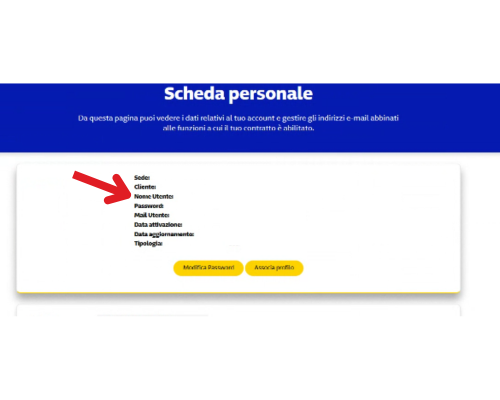
Personalizzazione stampa etichette GLS
Puoi personalizzare la stampa delle etichette con le seguenti informazioni, che trovi nei menu a tendina:
- Formato delle note
- ID Ordine MarketRock
- ID Ordine MarketRock + Telefono
- ID Ordine Canale di distribuzione
- ID Ordine Canale di distribuzione + Telefono
- Nota Ordine + Telefono
- Descrizione articoli + Telefono
- Telefono
Tariffe calcolate in automatico
Per attivare la funzionalità di preventivo per GLS, secondo cui MarketRock prende il prezzo esatto che GLS addebiterà al cliente per quella particolare spedizione, è necessario che sia abilitato, su richiesta, dal commerciale GLS che segue il cliente.
Il preventivo non è ritornato - per una limitazione di GLS - per spedizioni al di fuori della UE. Per queste ragioni (ovvero per il fatto che la funzionalità potrebbe non essere attiva o potrebbe non dare risultati), nel caso in cui non arrivasse da GLS una tariffa, verranno usate le tabelle definite su MarketRock.
Configurazione corriere Poste Delivery Business
Raggiunta la schermata di configurazione, inserisci:
- Centro di costo
- Client ID
- Secret ID
Gli altri campi non sono obbligatori.
Una volta compilato clicca sul pulsante Salva per terminare.
Personalizzazione stampa etichette Poste Delivery Business
Puoi personalizzare la stampa delle etichette con le seguenti informazioni, che trovi nei menu a tendina:
- Template note
- ID Ordine MarketRock
- ID Ordine MarketRock + Telefono
- ID Ordine Canale di distribuzione
- ID Ordine Canale di distribuzione + Telefono
- Nota Ordine + Telefono
- Descrizione articoli + Telefono
- Telefono
- Template contenuto
- Elenco di quantità e nome prodotto
- Elenco di quantità e SKU
- Elenco di nome prodotto
- Elenco di SKU
- Riferimento spedizione
- ID Ordine MarketRock
- ID Ordine Canale di distribuzione
- ID Spedizione MarketRock
Configurazione corriere Poste Italiane
Raggiunta la schermata di configurazione, inserisci:
- Nome utente
- Password
- Codice cliente
- Codice postazione
Gli altri campi non sono obbligatori.
Una volta compilato clicca sul pulsante Salva per terminare.
Personalizzazione stampa etichette Poste Italiane
Puoi personalizzare la stampa delle etichette con le seguenti informazioni, che trovi nei menu a tendina:
- Formato note
- ID Ordine MarketRock
- ID Ordine MarketRock + Telefono
- ID Ordine Canale di distribuzione
- ID Ordine Canale di distribuzione + Telefono
- Nota Ordine + Telefono
- Descrizione articoli + Telefono
- Telefono
Configurazione corriere Spring
Raggiunta la schermata di configurazione, inserisci le Chiavi API.
Gli altri campi non sono obbligatori.
Una volta compilato clicca sul pulsante Salva per terminare.
Personalizzazione stampa etichette Spring
Non è prevista alcuna personalizzazione.
Configurazione corriere TNT
Raggiunta la schermata di configurazione, inserisci:
- Customer ID. Il Customer ID e lo User ID sono quelli con cui fai login sul tuo sito TNT (vedi immagine sotto)
- Nome utente
- Password
- Codice cliente
- Servizio predefinito
- Formato etichetta
Gli altri campi non sono obbligatori.
Una volta compilato clicca sul pulsante Salva per terminare.
Il parametro "Tipologia spedizione" permette di usare servizi logistici di TNT diversi, offerti per le diverse tipologie di spedizioni.
Se intendi spedire "Colli" e "Buste" dovrai fare due configurazioni TNT diverse e applicarle correttamente quando generi la Spedizione.
Personalizzazione stampa etichette TNT
Non è prevista alcuna personalizzazione.
Configurazione corriere UPS
Raggiunta la schermata di configurazione, inserisci:
- Chiave API
- Numero account
- Username
- Password
Gli altri campi non sono obbligatori.
Una volta compilato clicca sul pulsante Salva per terminare.
Personalizzazione stampa etichette UPS
Non è prevista alcuna personalizzazione.